Git简介
Git是目前世界上最先进的分布式版本控制系统
故事起源:如果你用Microsoft Word写过长篇大论,那你一定有这样的经历:
想删除一个段落,又怕将来想恢复找不回来怎么办?有办法,先把当前文件“另存为……”一个新的Word文件,再接着改,改到一定程度,再“另存为……”一个新文件,这样一直改下去。过了一周,你想找回被删除的文字,但是已经记不清删除前保存在哪个文件里了,只好一个一个文件去找,真麻烦。看着一堆乱七八糟的文件,想保留最新的一个,然后把其他的删掉,又怕哪天会用上,还不敢删,真郁闷。
1.安装
下载地址:https://git-scm.com/downloads
安装完成后,鼠标右键,“git bash here”
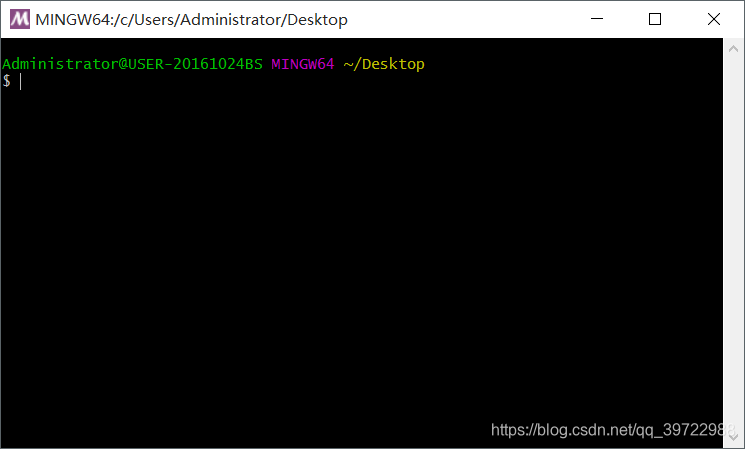
2.配置
2.1到指定路径下:
打开git bash后
输入cd ~/.ssh/
2.2配置全局的name和email
参照你创建的工程Git global setup
一般在建好project后下面后有写,如下:
git config --global user.name “haddiss”
git config --global user.email "1213490834@qq.com"
2.3生成KEY
ssh-keygen -t rsa -C "1213490834@qq.com"
会生成两个文件:id_rsa和id_rsa.pub
把id_rsa.pub里的内容粘贴到gitlab密钥中
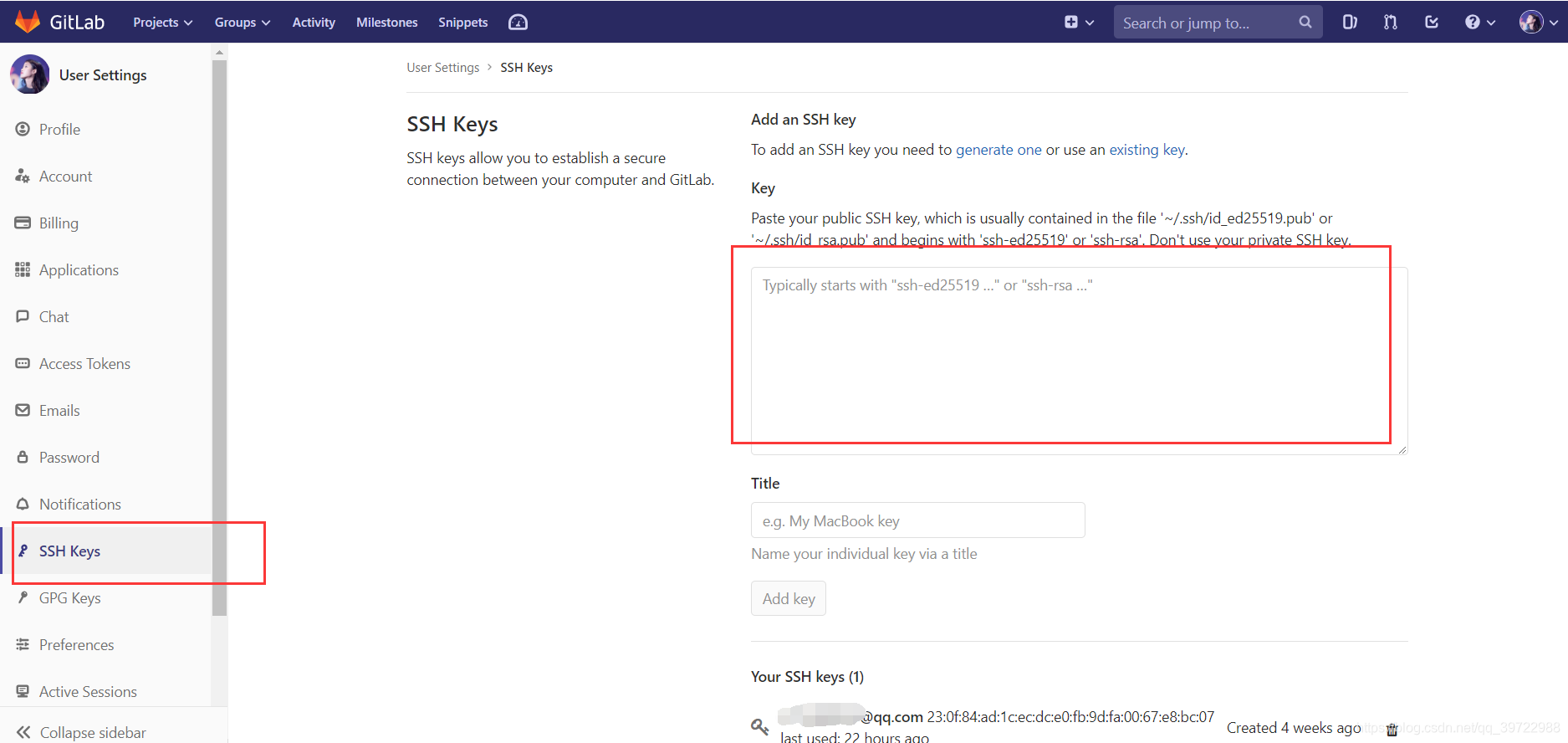
这个是我创建好的:

3.上传项目
3.1打开git bash
到要上传的文件打开git bash
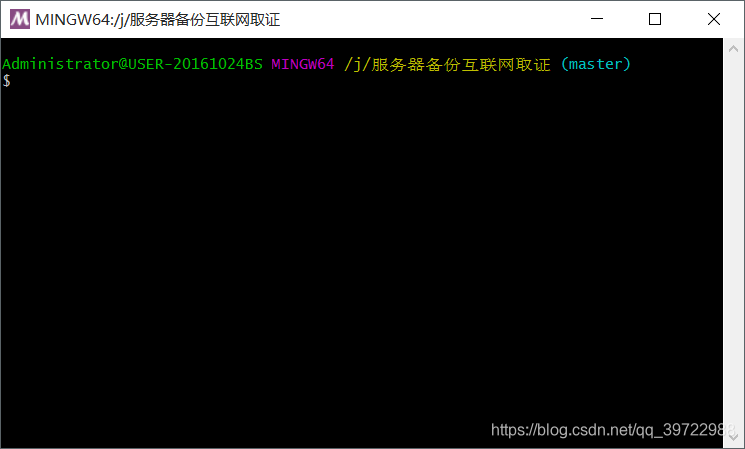
3.2配置
git config --global user.name "haddiss"
git config --global user.email "1213490834@qq.com"
git init #创建版本库
git remote add origin git@haddiss:CQUPTHub / Forensics Team / Internet Forensics #预备上传到gitlab的指定项目
创建版本库后会有一个.git
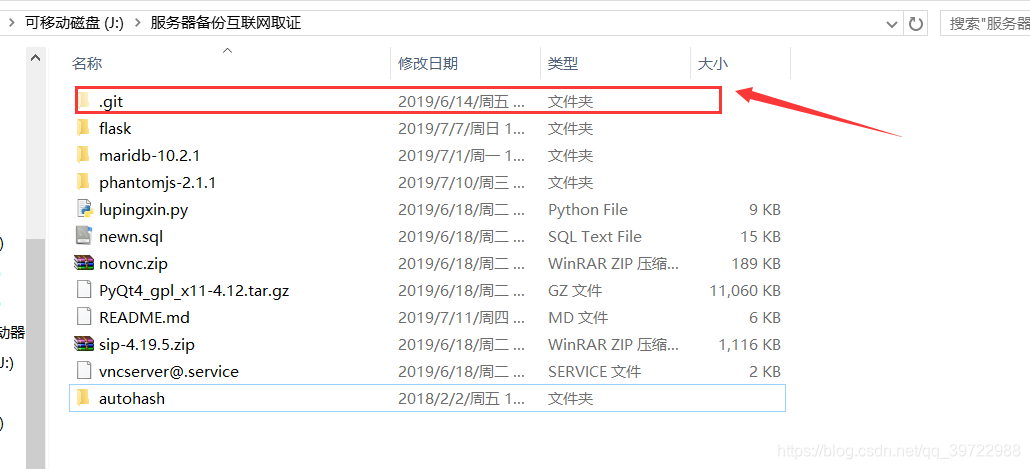
3.3上传
上传到一个本地的缓冲区:
git add .

提交,引号里的是提交的注释或者解释的意思:
git commit -m "添加autohash第三方验证“
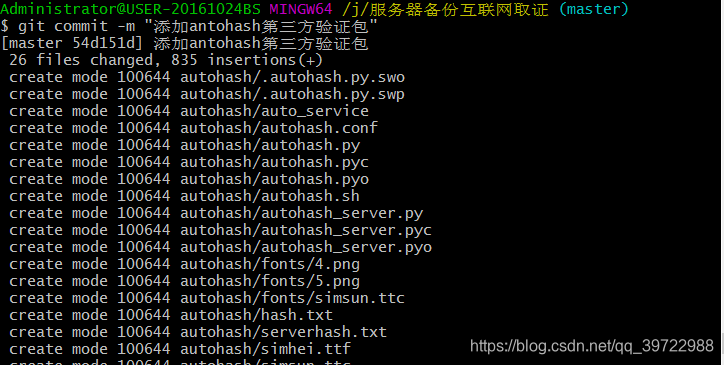
上传到gitlab:
git push origin master
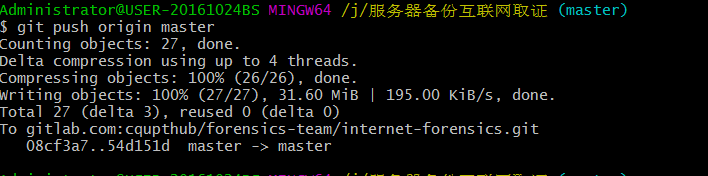
4.删除项目
4.1删除要删除的文件
git rm -r 文件名

4.2提交删除
git commit -m "删除不需要的文件”

4.3上传
git push origin master

5.注意
- 如果本地和gitlab上的文件不一样话,是push不了的,一般会报这样的错
error: failed to push some refs to ‘git@gitlab.com:cqupthub/forensics-team/internet-forensics.git’
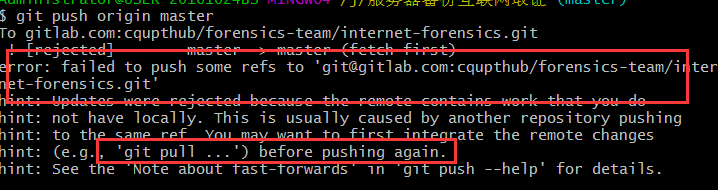
为什么会不一样呢,因为我刚刚在gitlab上面修改了一下README.md文件,导致了和本地的文件不一致。
所以试着终端提示的pull,大概意思就是把gitlab上的更改同步到本地
git pull
- 我还遇到了一个错误
remote:GitLab:You are not allowed to push code to protected branches on this project
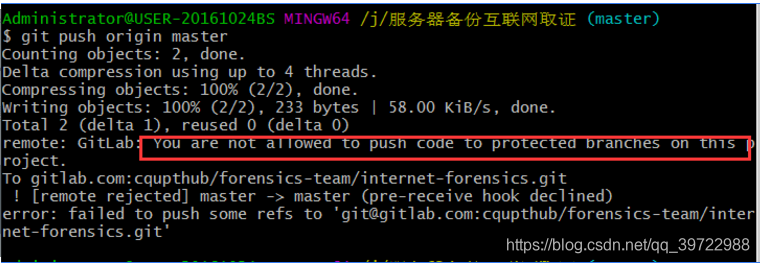
解决方法是让创建项目的人修改一下你的权限就可以了,这不是你的问题,是创建人给你的权限不够的问题
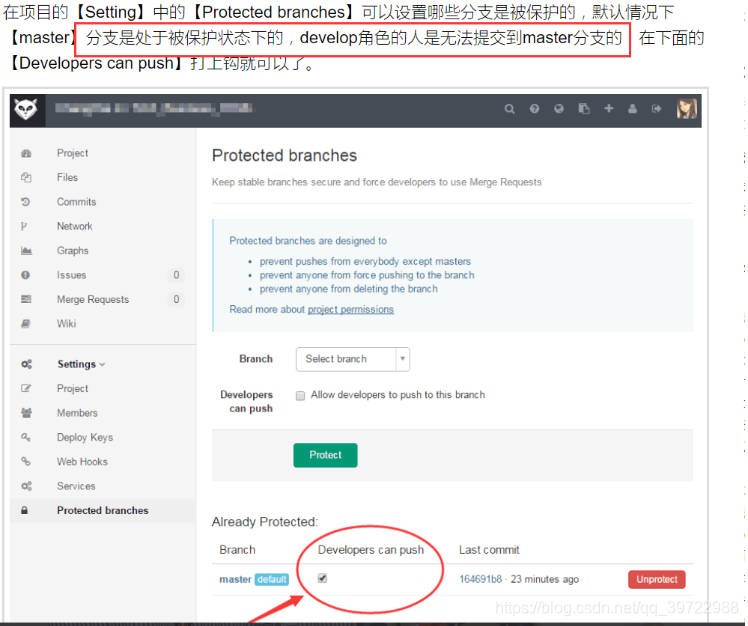
3. 还有不管是上传还是删除文件都要commit后push。





 本文介绍了Git这一分布式版本控制系统,详细说明了其安装、配置步骤,包括指定路径、配置全局信息、生成KEY等。还阐述了在GitLab上上传和删除项目的具体操作,如上传时的添加、提交和推送,删除时的文件删除、提交删除和上传。同时提及了操作中可能遇到的问题及解决办法。
本文介绍了Git这一分布式版本控制系统,详细说明了其安装、配置步骤,包括指定路径、配置全局信息、生成KEY等。还阐述了在GitLab上上传和删除项目的具体操作,如上传时的添加、提交和推送,删除时的文件删除、提交删除和上传。同时提及了操作中可能遇到的问题及解决办法。
















 1167
1167

 被折叠的 条评论
为什么被折叠?
被折叠的 条评论
为什么被折叠?








